Nessa seção são cadastrados os itens do projeto que, em geral, são os equipamentos e os instrumentos que irão sofrer as atividades de comissionamento.
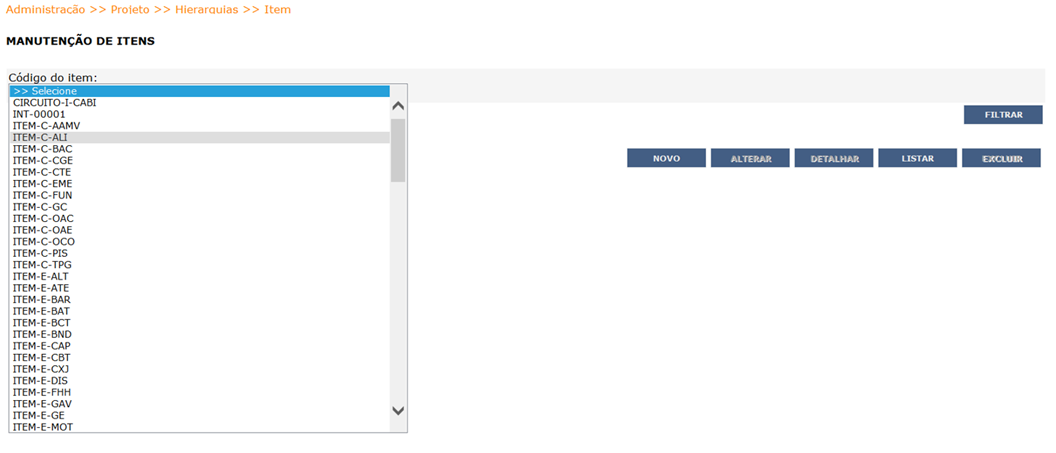
Tela inicial de manutenção de itens
Após a seleção da opção Novo, a seguinte tela será exibida.
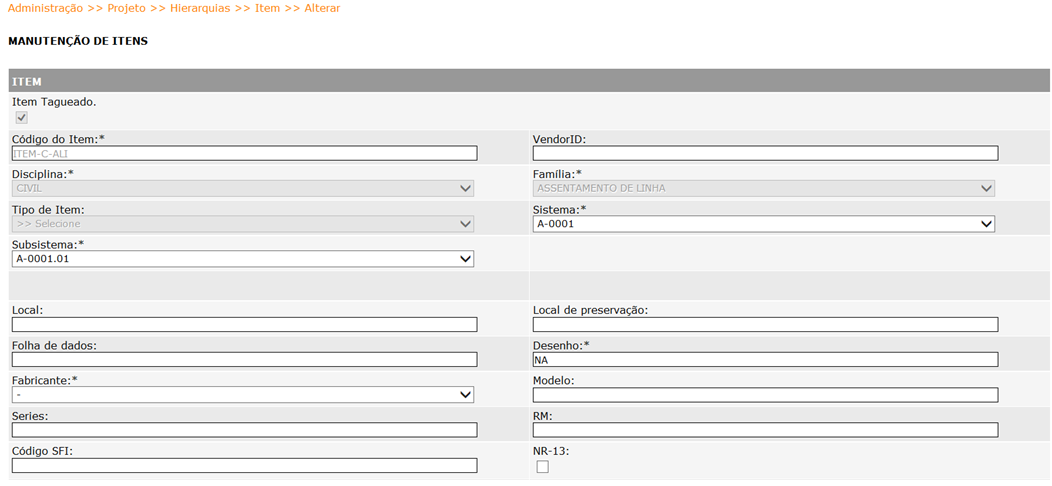
Tela de cadastro de item
A primeira análise a ser feita é se o item a ser cadastrado possui tag, ou seja, uma codificação própria do cliente, ou não. Se não houver, o HMSWeb atribuirá uma codificação sequencial própria, por exemplo, INT-000001. Em seguida, o campo VendorID será habilitado, para que uma identificação do fornecedor do item possa ser inserida. Neste exemplo, o item com tag (identificado) é uma válvula de segurança com o tag PSV-1200001.
A maior parte dos campos é de texto livre, onde o usuário pode digitar os dados livremente; o restante deles é limitado por definições de engenharia já cadastradas no HMSWeb ou por outras hierarquias como Subsistema, por exemplo.
Logo após a definição, nessa ordem, da disciplina, do tipo do item e da família do item, os campos de dados técnicos da família serão habilitados, conforme a parte inferior da tela a seguir.
Os campos destacados com asterisco (“*”) devem ser obrigatoriamente preenchidos, não sendo permitido o cadastro do item sem esses dados.
Após preencher todos os campos pertinentes ao item, o usuário deve selecionar a opção Salvar. Após selecionar o item cadastrado na tela inicial, observa-se a seguinte descrição resumida desse item:
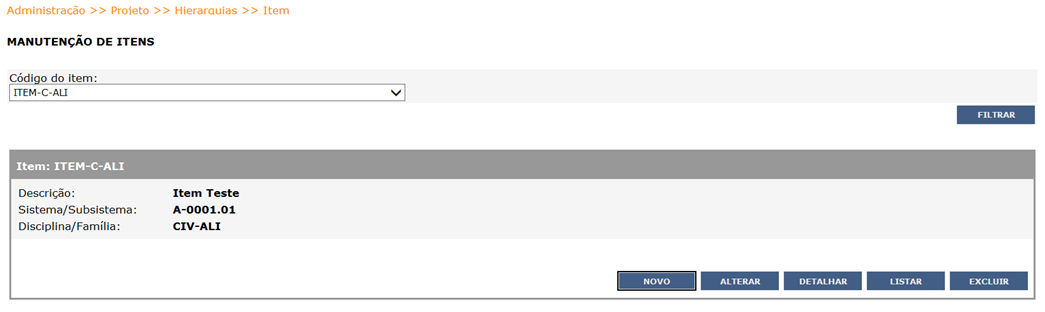
Tela inicial de manutenção de itens apresentando o resumo dos dados cadastrados
Após a seleção da opção Alterar, é possível fazer qualquer alteração das informações cadastradas. No entanto, não é permitida a alteração do código do item. Se o item tiver sido cadastrado incorretamente, ele deve ser excluído, através da opção Excluir, e recadastrado com o código correto. Essa observação se aplica a todas as hierarquias.
É importante ressaltar que a exclusão de um item não é possível caso ele já possua algum tipo de registro (atividade ou pendência). Da mesma forma, não é possível alterar as informações de disciplina e de família desse item caso exista registro de atividade para ele.
Se o usuário desejar visualizar todos os dados cadastrados para um determinado item, basta selecionar a opção Detalhar, conforme a tela a seguir.
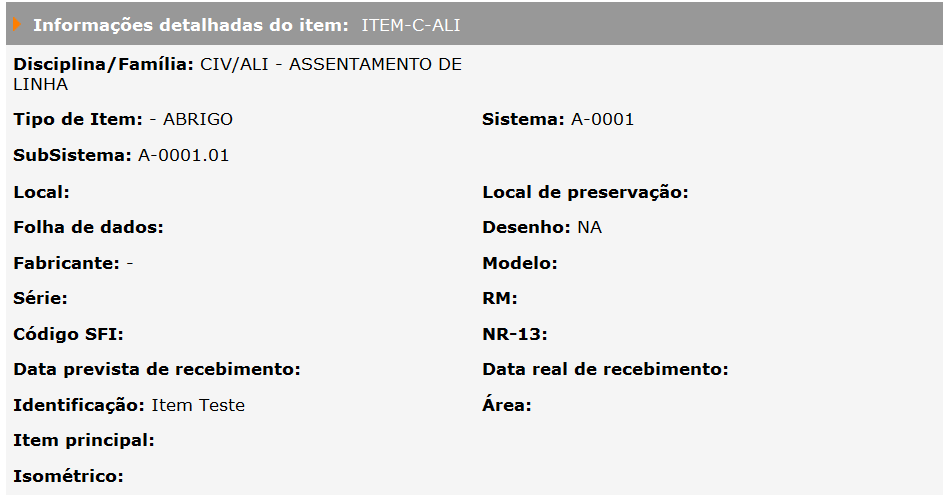
Tela de detalhamento dos dados do item
Para visualizar todos os itens já cadastrados no projeto, basta selecionar a opção Listar que exibirá a lista completa de itens, com as principais informações cadastradas. Como pode ser observado na tela a seguir, o HMSWeb permite a aplicação de diversos tipos de filtro para um agrupamento dos itens, além de opções de ordenamento. O usuário deve selecionar as opções desejadas e, em seguida, clicar em OK para que essas opções sejam ativadas.
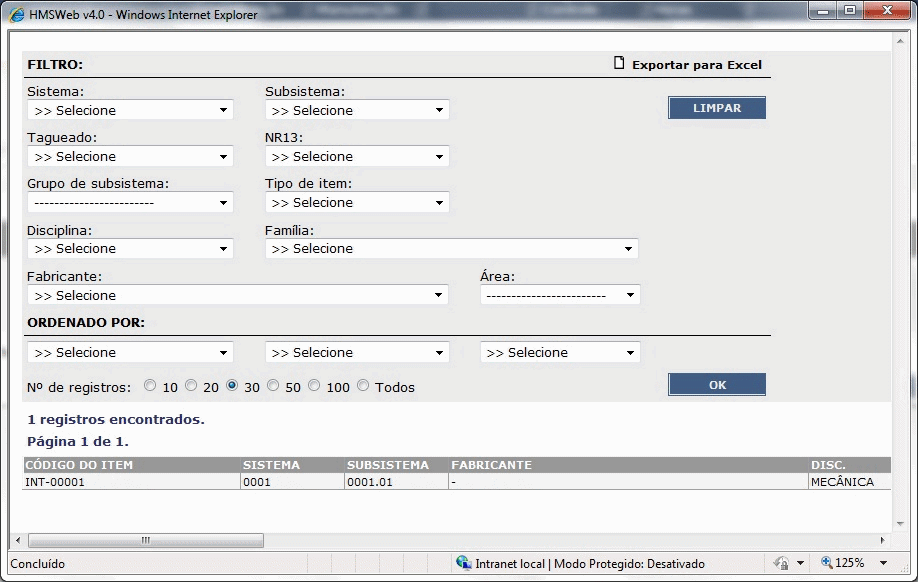
Tela da lista de itens do projeto
Created with the Personal Edition of HelpNDoc: Easy to use tool to create HTML Help files and Help web sites